Как прописать DNS для домена в личном кабинете Former?
Инструкция для нового интерфейса панели биллинга
Для того, чтобы прописать DNS для домена, следуйте инструкции:
1. Авторизуйтесь в Личном кабинете панели биллинга.
2. В разделе «Домены» выберите домен, для которого хотите прописать DNS. В меню домена выберите раздел «Сервера имен (NS)» (см. рис. 1).
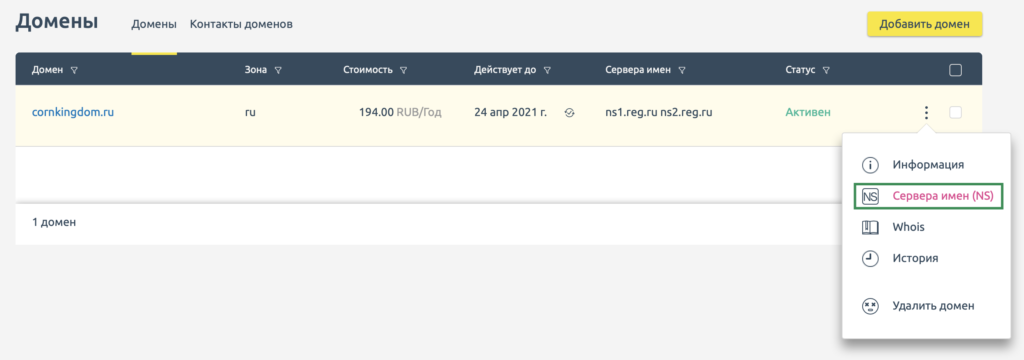
3. В разделе «Сервера имен (NS)» введите данные DNS и сохраните изменения (см. рис. 2). Вы можете использовать сервера имени Former: ns1.hformer.com, ns2.hformer.com.
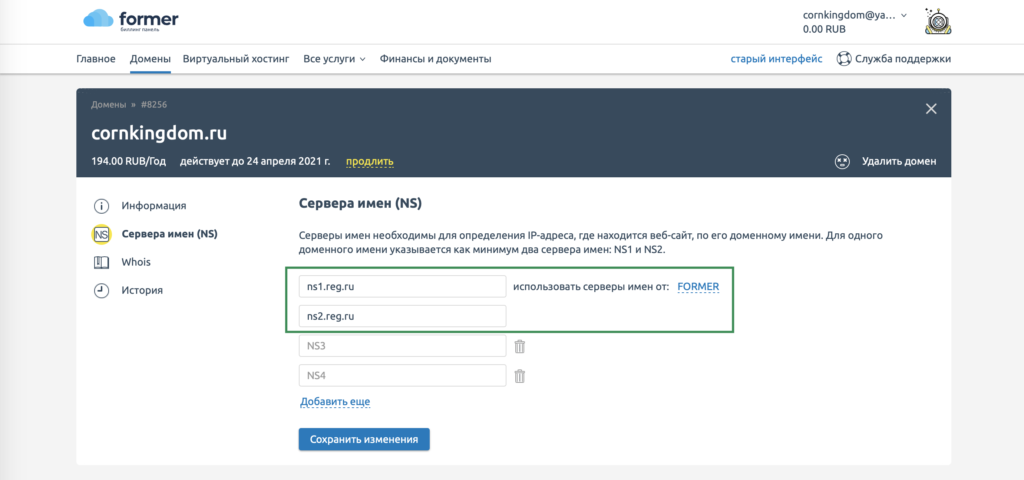
Готово. Ваши изменения вступят в силу в течение 24 часов (для некоторых доменных зон срок ожидания изменений может быть увеличен).
Инструкция для старого интерфейса панели биллинга
1. Авторизуйтесь в Личном кабинете панели биллинга.
2. Перейдите в подраздел «Домены» раздела «Товары и услуги» (см. рис. 3). Выберите домен, для которого хотите прописать DNS. В меню домена перейдите в настройки NS (см. рис. 3).
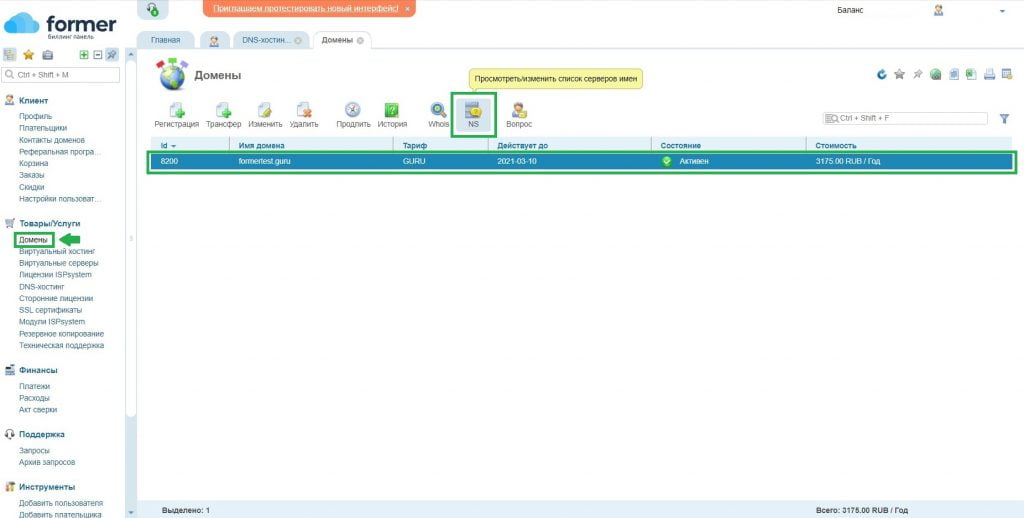
3. Перед вами откроется список серверов имен. Введите данные DNS и нажмите «Изменить» (см. рис. 4). Вы можете использовать сервера имени Former: ns1.hformer.com, ns2.hformer.com.
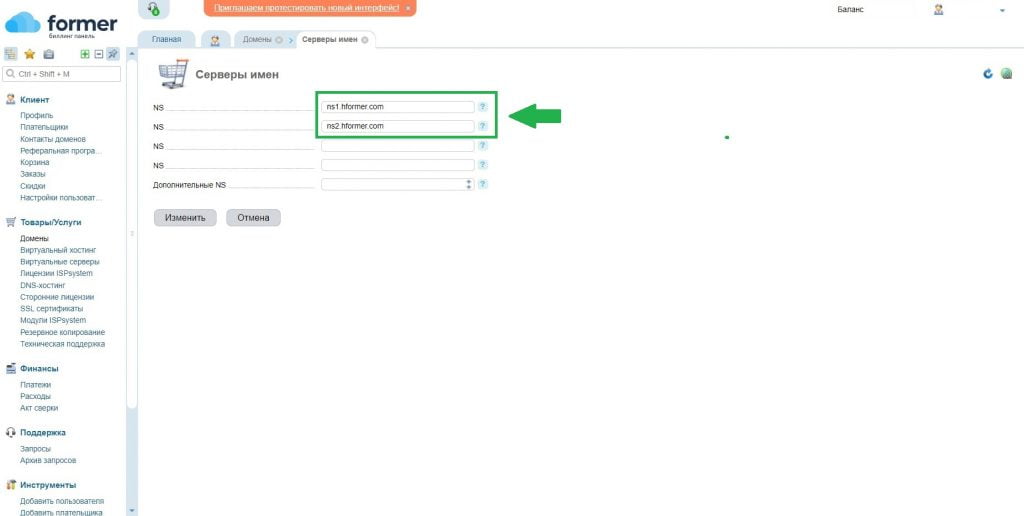
Готово. Ваши изменения вступят в силу в течение 24 часов (для некоторых доменных зон срок ожидания изменений может быть увеличен).
